Photoshop Mix app instructie - deel 1
Lieve lezers,
In deze post neem ik enkele stappen door over hoe je de app Photoshop Mix gebruikt. Deze is geschikt voor zowel docent en leerling. Deze uitleg is gekoppeld aan de lesbrief ''Fake vacation'' .
Download
De App is gratis te downloaden in de App Store of Google Play.
Instellen van de App
Om de app te kunnen gebruiken heb je enkele aanmeld opties:
Je maakt een account aan met een van deze opties. Het makkelijkst is als ze een Adobe ID aanmaken.
Voorbereiding
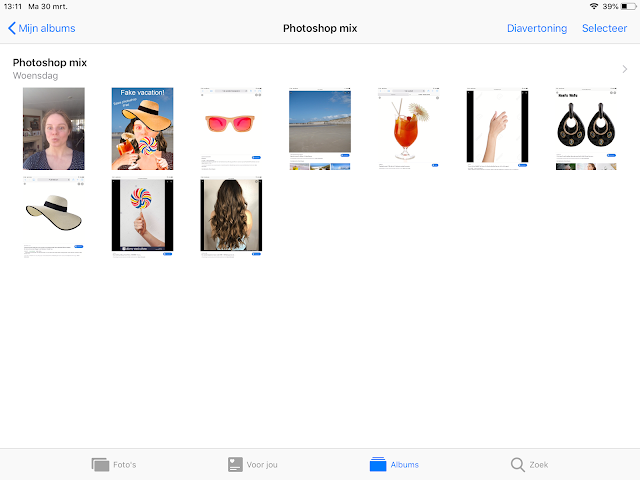
Je maakt een mapje aan op je iPad. Hier verzamel je afbeeldingen die je op google vindt die je wilt gebruiken om je vakantiefoto samen te stellen. Ik heb gekozen voor een strand thema. Je maakt ook een selfie of een foto van je gezin.
De afbeeldingen
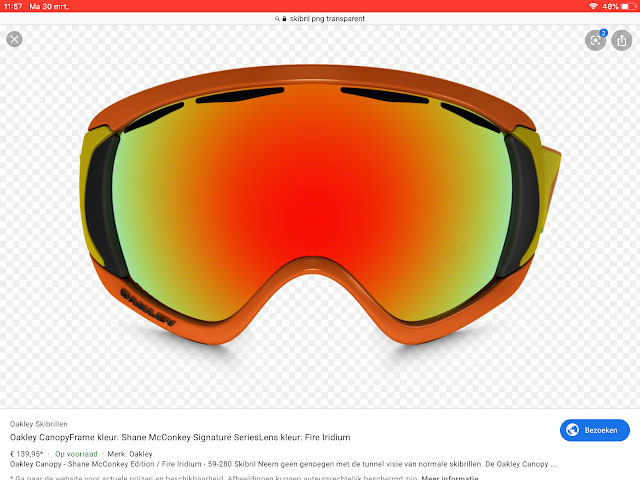
Je zoekt in google naar onderdelen voor je vakantiefoto. hierbij type je erbij '' PNG transparant ''
Dus als ik een skibril wil zoeken typ ik in google: Skibrill PNG transparant
Dan is de achtergrond gevuld met witte en grijze vakjes of wit.
De afbeelding sla je op in je mapje die je eerder hebt aangemaakt.
Lukt dit niet? Maak dan een screenshot.
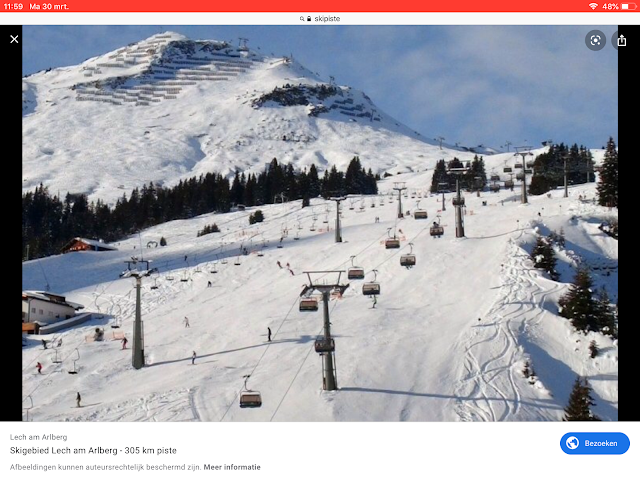
Voor de achtergrond zoek je gewoon naar kernwoorden, bijvoorbeeld; skipiste, zwembad,
of je kan er ook het woordje ''achtergrond'' bij plaatsen.
*voor meer zoekresultaten kun je ook in het engels zoeken; '' Sunglasses PNG transparent ''
In deze post neem ik enkele stappen door over hoe je de app Photoshop Mix gebruikt. Deze is geschikt voor zowel docent en leerling. Deze uitleg is gekoppeld aan de lesbrief ''Fake vacation'' .
Download
De App is gratis te downloaden in de App Store of Google Play.
Instellen van de App
Om de app te kunnen gebruiken heb je enkele aanmeld opties:
- Ontvang een gratis Adobe ID
Je maakt een account aan met een van deze opties. Het makkelijkst is als ze een Adobe ID aanmaken.
De andere twee opties kunnen natuurlijk ook. Bijvoorbeeld; als je al een google email adres hebt (Gmail), dan klik je op het google icoontje en vervolgens op ''Account aanmaken'' .
Eenmaal aangemeld/ingelogd zal de app automatisch opstarten.
*let op! schrijf ergens je inloggegevens op mits je het vergeet.
**let op! je moet 13 jaar zijn om hier gebruik van te kunnen maken, wil je dit met leerlingen doen? zeg dan dat ze het geboortejaar aanpassen.
**let op! je moet 13 jaar zijn om hier gebruik van te kunnen maken, wil je dit met leerlingen doen? zeg dan dat ze het geboortejaar aanpassen.
Voorbereiding
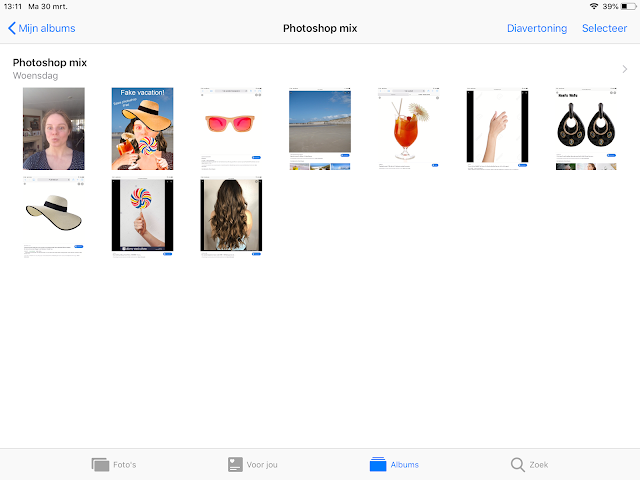
Je maakt een mapje aan op je iPad. Hier verzamel je afbeeldingen die je op google vindt die je wilt gebruiken om je vakantiefoto samen te stellen. Ik heb gekozen voor een strand thema. Je maakt ook een selfie of een foto van je gezin.
De afbeeldingen
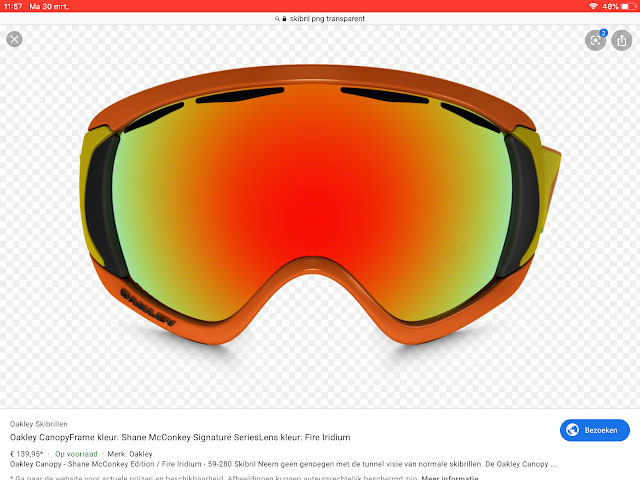
Je zoekt in google naar onderdelen voor je vakantiefoto. hierbij type je erbij '' PNG transparant ''
Dus als ik een skibril wil zoeken typ ik in google: Skibrill PNG transparant
Dan is de achtergrond gevuld met witte en grijze vakjes of wit.
De afbeelding sla je op in je mapje die je eerder hebt aangemaakt.
Lukt dit niet? Maak dan een screenshot.
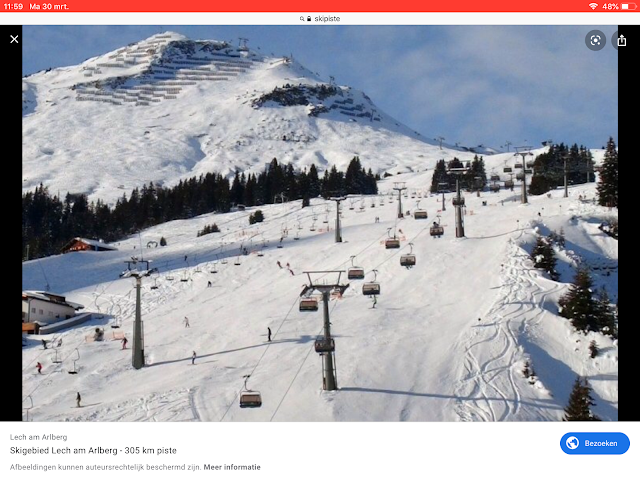
Voor de achtergrond zoek je gewoon naar kernwoorden, bijvoorbeeld; skipiste, zwembad,
of je kan er ook het woordje ''achtergrond'' bij plaatsen.
*voor meer zoekresultaten kun je ook in het engels zoeken; '' Sunglasses PNG transparent ''
In het volgende onderdeel leg ik stap voor stap de app uit

Reacties
Een reactie posten